Dieser Artikel wird in der folgenden Situation angewendet: Wenn Sie eine Verbindung zum WLAN des 4G-Routers herstellen, kann kein Gerät darauf zugreifen Internetzugang.
Situation 1: SIM-Karte kann nicht erkannt werden

Möglichkeit:
1. Die SIM-Karte ist nicht zugeordnet oder zerstört.
2. Problem mit dem SIM-Kartensteckplatz am Router.
Fehlerbehebung:
1. Installieren Sie die SIM-Karte ordnungsgemäß und stellen Sie sicher, dass sie guten Kontakt zum SIM-Kartensteckplatz hat.
2. Versuchen Sie es mit einer anderen SIM-Karte.
3. Schalten Sie Ihren Cudy-Router aus, entfernen Sie dann die SIM-Karte und reinigen Sie die Karte mit einem weichen Tuch oder Gummi. Richtig ausgerichtet in den SIM-Steckplatz einführen. Wenn die SIM-Karte in die richtige Position geschoben wird, hören Sie den Ton „Di Da“. Schalten Sie Ihren Cudy-Router ein und versuchen Sie es erneut.
Was kann ich tun, wenn Cudy LT500 „SIM-Karte getrennt“ anzeigt?
Situation 2: Internetstatus und Mobilfunk sind nicht verbunden

Möglichkeit:
1. Das Standard-APN-Profil des 4G-Routers stimmt nicht mit der SIM-Karte überein.
2. IMEI-Bindung mit einem bestimmten Gerät.
3. Netzwerksignal schwach oder LTE-Antennen zerstört.
4. Die SIM-Karte ist möglicherweise gebührenpflichtig oder verfügt nicht über Daten.
5. Die unterstützten Bänder der SIM-Karte stimmen nicht mit dem Cudy 4G-Router überein.
Fehlerbehebung:
1. Wenden Sie sich an Ihren Mobilfunkanbieter, um die APN-Einstellung zu bestätigen, oder legen Sie dieselbe SIM-Karte in das Telefon ein und suchen Sie den APN vom Telefon aus.
Melden Sie sich dann auf der Webverwaltungsseite des Cudy-Routers an, legen Sie den APN manuell fest und ändern Sie den Netzwerkmodus auf nur 4G.
(Allgemeine Einstellungen->Mobilfunk->APN)


2. Entfernen Sie die IMEI-Bindung bei Ihrem Mobilfunkanbieter.
3. Stellen Sie den Router an einem geeigneten Ort auf, um ein besseres 4G-Signal zu erhalten.
Wenn Sie wissen, welches Band Ihre SIM-Karte nutzen kann, aktivieren Sie bitte „Bandauswahl“ und wählen Sie die genauen Bänder aus, um eine gute Verbindung zu erhalten.
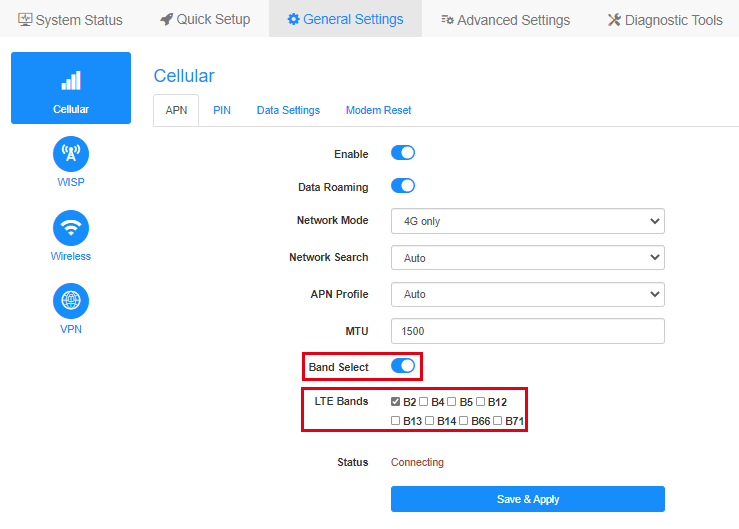
Hinweis: Wenn falsche Bänder ausgewählt werden, schlägt die 4G-Verbindung fehl.
4. Legen Sie dieselbe SIM-Karte in Ihr Mobiltelefon ein.
5. Versuchen Sie es mit einer anderen SIM-Karte, insbesondere von einem anderen Anbieter.
6. Bitte erkundigen Sie sich bei Ihrem Mobilfunkanbieter, welcher Netzwerktyp und welche Bänder von Ihrer SIM-Karte unterstützt werden, und vergleichen Sie sie dann mit dem Netzwerktyp und den Bändern, die vom Cudy-Gerät unterstützt werden. Sie können die Spezifikationen des Cudy-Geräts auf unserer offiziellen Website überprüfen. Hier finden Sie beispielsweise den Netzwerktyp und die vom LT500 unterstützten Bänder:

7. Aktualisieren Sie die Firmware auf die neueste Version.
Wo Sie ein Upgrade durchführen können: Download Center< /span>
So aktualisieren Sie: Wie aktualisiere ich die Firmware des Cudy Routers?
Wenn die SIM-Karte aktiviert ist und auf einem anderen Gerät funktionieren könnte. Bitte kontaktieren Sie support@cudy.com mit welche Fehlerbehebung Sie durchgeführt haben und die folgenden Informationen.
a. Ein Screenshot der Seite Systemstatus.
b. Ihr Anbietername und Datenplanname.
c. Gehen Sie zu Diagnosetools->Diagnose und klicken Sie auf GO und bewahren Sie den Papierkorb auf. Datei.
d. Gehen Sie zu Diagnosetools->Systemprotokoll->Herunterladen.
Situation 3: Internetstatus ist nicht verbunden, Mobilfunk ist verbunden

Möglichkeit:
Das Standard-APN-Profil des 4G-Routers stimmt nicht mit der SIM-Karte überein.
Fehlerbehebung:
1. Wenden Sie sich an Ihren Mobilfunkanbieter, um die APN-Einstellung zu bestätigen, oder legen Sie dieselbe SIM-Karte in das Telefon ein und suchen Sie den APN vom Telefon aus.
Melden Sie sich dann auf der Webverwaltungsseite des Cudy-Routers an, legen Sie den APN manuell fest und ändern Sie den Netzwerkmodus auf nur 4G.
(Allgemeine Einstellungen->Mobilfunk->APN)


2. Aktualisieren Sie die Firmware auf die neueste Version.
Wo kann ein Upgrade durchgeführt werden: Download-Center
So aktualisieren Sie: Wie aktualisiere ich die Firmware des Cudy Routers?< /p>
Wenn die SIM-Karte aktiviert ist und auf einem anderen Gerät funktionieren könnte. Bitte kontaktieren Sie support@cudy.com mit welche Fehlerbehebung Sie durchgeführt haben und die folgenden Informationen.
a. Ein Screenshot der Seite Systemstatus.
b. Ihr Anbietername und Datenplanname.
c. Gehen Sie zu Diagnosetools->Diagnose und klicken Sie auf GO und bewahren Sie den Papierkorb auf. Datei.
d. Gehen Sie zu Diagnosetools->Systemprotokoll->Herunterladen.
